Configurer des paramètres de numérisation
- Cliquez avec le bouton droit de la souris sur l'icône de ScanSnap Manager
 dans la zone de notification située à l'extrémité droite de la barre des tâches et sélectionnez l'une des options suivantes dans le menu clic droit pour afficher la fenêtre de configuration du ScanSnap.
dans la zone de notification située à l'extrémité droite de la barre des tâches et sélectionnez l'une des options suivantes dans le menu clic droit pour afficher la fenêtre de configuration du ScanSnap.- Numérisation avec le Quick Menu ou un profil :
Sélectionnez [Configuration de la touche Scan].
- Numérisation avec ScanSnap Folder :
Sélectionnez [Configuration de ScanSnap Folder].
- La fenêtre de configuration du ScanSnap s'affiche.
- Numérisation avec le Quick Menu ou un profil :
- Configurez les paramètres de numérisation dans chaque onglet.
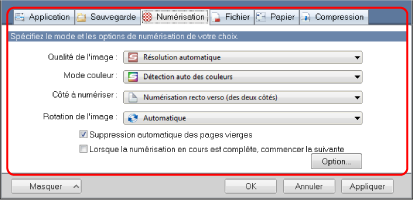
Pour en savoir plus sur les onglets, consultez les rubriques d'aide de ScanSnap Manager.
- Cliquez sur le bouton [OK] ou [Appliquer].
- Les paramètres de numérisation ont été modifiés.
- Si vous utilisez le Quick Menu, les paramètres de numérisation du bouton [Personnaliser] seront modifiés.
- Si vous utilisez un profil, les paramètres de numérisation pour le profil sélectionné seront modifiés.
CONSEILSi vous appuyez sur la touche [Scan] du ScanSnap alors que la fenêtre de configuration du ScanSnap est ouverte, cette dernière se fermera et la numérisation commencera. Les paramètres de numérisation modifiés seront enregistrés et les documents seront numérisés en conséquence.
Notez que si d'autres fenêtres sont ouvertes, celles-ci ne se fermeront pas et la numérisation se s'exécutera pas même si vous appuyez sur la touche [Scan] du ScanSnap.
- Les paramètres de numérisation ont été modifiés.
- Si vous connectez le SV600 et un autre ScanSnap sur un ordinateur, vous pouvez modifier les paramètres de chaque ScanSnap. Pour en savoir plus, consultez Lorsque deux ScanSnap sont connectés à un ordinateur (SV600).
- Vous pouvez également ouvrir la fenêtre de configuration du ScanSnap de plusieurs façons. Si le dossier "ScanSnap Folder" est ouvert, la fenêtre de configuration de ScanSnap Folder s'affiche.
- Double-cliquez sur l'icône de ScanSnap
 .
. - Appuyez simultanément sur [Ctrl], [Shift] et [Espace].
- Sélectionnez depuis le menu [Démarrer].
- Windows 10
Sélectionnez le menu [Démarrer] → [ScanSnap Manager] → [Configuration de ScanSnap Manager].
- Windows 8.1
Cliquez sur
 sur le côté inférieur gauche de l'écran Accueil et sélectionnez [ScanSnap Manager] → [Configuration de ScanSnap Manager] à l'écran Toutes les applications.
sur le côté inférieur gauche de l'écran Accueil et sélectionnez [ScanSnap Manager] → [Configuration de ScanSnap Manager] à l'écran Toutes les applications. - Windows 7
Sélectionnez le menu [Démarrer] → [Tous les programmes] → [ScanSnap Manager] → [Configuration de ScanSnap Manager].
- Windows 10
- Double-cliquez sur l'icône de ScanSnap